Salutations à tous les lecteurs de mon blog. L'article d'aujourd'hui sera consacré à un sujet très répandu sur Internet aujourd'hui: les photos sur un ordinateur équipé de Windows 10 ne s'ouvrent pas, car la plupart des utilisateurs Internet rencontraient le même problème.
Comme il est devenu connu, il est possible d'afficher des images ou des photos des formats les plus populaires uniquement dans l'application Photos. Par conséquent, j'ai décidé d'écrire un article de revue, que j'espère que vous aimerez et qui vous sera utile à l'avenir, à savoir: fournir des solutions au problème décrit ci-dessus. Intéressé? - puis installez-vous confortablement.
Pour ceux qui ont mis à niveau de Windows 7 ou 8 vers la nouvelle dixième version
Quant à moi, dans cette situation, vous n'aurez aucun problème. Après tout, la possibilité de retourner le programme pour voir les photos est restée dans le interface graphique système d'exploitation. Si vous n'avez toujours pas effectué la mise à jour, lisez mon article. Le spectateur n'est pas parti, car il est toujours écrit dans la bibliothèque (un fichier photoviewer au format dll). Pour sélectionner cette fonction, il suffit de passer aux paramètres du panneau de contrôle ou au menu "Ouvrir avec".
L'étape suivante consiste à ouvrir l'onglet "Sélectionner une autre application". Dans le menu qui s'ouvre, le choix sera disponible le programme nécessaire, à l'aide de laquelle d'autres images seront réalisées. Vous pouvez également annuler le paramètre "Toujours utiliser cette application pour l’ouvrir". fichiers xyz. " Si le logiciel souhaité n'a pas été trouvé dans la liste déroulante, vous pouvez utiliser les onglets "Plus d'applications".
Vous avez fait l'installation de Windows 10 à partir de zéro - résolvez le problème
Il y a un moyen de sortir de cette situation. Mais pour pouvoir renvoyer l'ancien système de visualisation de photos, vous aurez besoin de connaissances dans ce domaine (car l'application standard de visualisation n'est tout simplement pas disponible dans tous les emplacements décrits en détail ci-dessus). Pour ajouter un processus avec succès, vous devez apporter plusieurs modifications au registre. A vous de ne pas tout faire manuellement, je vous ai déjà préparé.

Télécharger: Photoviewer
Déballer ce fichier et l'exécuter. Ayant confirmé toutes les demandes. Après cela, les données nécessaires seront entrées dans le registre et vous pourrez à nouveau utiliser l'ancienne visionneuse de photos.
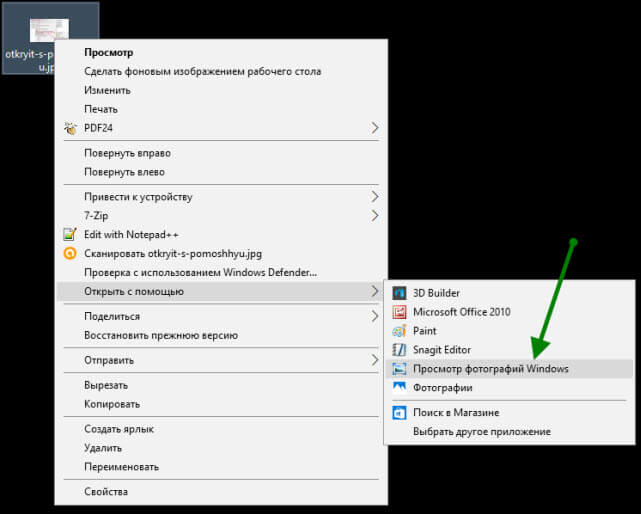
Après cela, vous pouvez également faire de ce visualiseur la valeur par défaut, comme décrit ci-dessus. En principe, cela pourrait être arrêté, mais il existe une autre option dont beaucoup sont complètement oubliés.
Afficher des photos via Windows Essentials 2012
Une autre méthode alternative et à mon avis sera l'installation programmes Windows Essentials 2012, qui s'intègre parfaitement dans notre système d'exploitation. Vous pouvez télécharger le lien ci-dessous.
Malheureusement, depuis janvier 2017, Microsoft a cessé de le supporter. logiciel et accès fermé pour télécharger ce produit. Par conséquent, une solution alternative reste la méthode décrite ci-dessus.
Nous démarrons cet installateur.
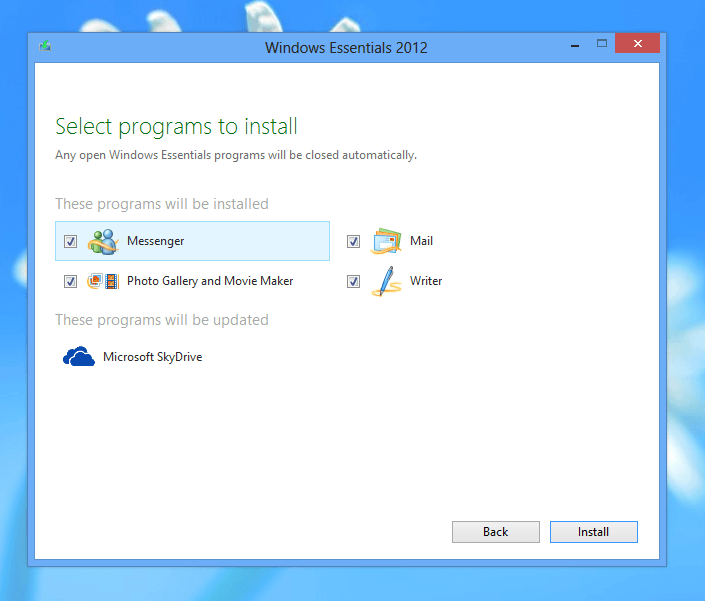
Pour l'installation, nous ne laissons que "Galerie de photos et Movie Maker". À partir du reste, nous supprimons les coches et cliquez sur le bouton Installer. Une fois l'installation terminée, vous disposerez d'un excellent visualiseur de photos avec des fonctionnalités plus avancées que celles de Windows 7.
Pour aujourd'hui c'est le dernier paragraphe de mon article. Forcé de vous dire au revoir jusqu'à la prochaine mise à jour. N'oubliez pas de parler à vos amis réseaux sociaux et abonnez-vous à mes mises à jour de blog.
Cordialement, Victor
Ce problème a été rencontré par de nombreux utilisateurs, un problème lorsque les paramètres de l'ordinateur ne peuvent pas être ouverts en cliquant sur le " Toutes les options"Depuis le centre de notification ou en utilisant une combinaison de touches Win + I. Parler d'autres manières en général ne vaut pas la peine.
Donc, l'autre jour, Microsoft a publié un utilitaire spécial qui résout ce problème (il s'appelait Problème émergent 67758). Dans cet utilitaire, il est indiqué qu’il ne sera pas possible de résoudre le problème de façon permanente sans l’utilisation de logiciels tiers dans un avenir proche, car le travail est saturé.
Nous allons vous montrer comment résoudre ce problème.
Comment résoudre les problèmes de démarrage de Windows 10
Nous faisons plusieurs étapes simples.
Tout d'abord, téléchargez l'utilitaire qui est officiellement fourni pour résoudre ce problème. Téléchargez-le à partir du lien http://aka.ms/diag_settings.
Après le téléchargement, lancez-le.
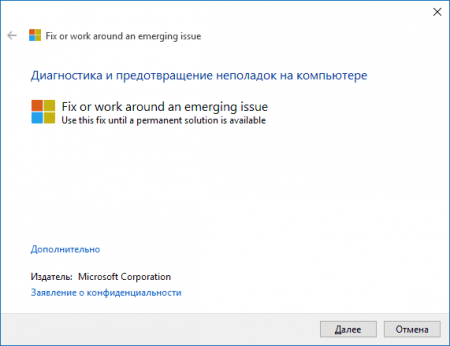
Il n'y a pas de fonctions ici, cliquez simplement sur le " La prochaine fois"- le programme lui-même fera tout (mais certainement pas résoudre le problème). Un message apparaît que l'ordinateur a commencé à rechercher une erreur Problème émergent 67758, ainsi que sa correction automatique.
![]()
Lorsque le programme termine son travail, les paramètres Windows peuvent être ouverts. Sinon, redémarrez l'ordinateur.
Suivant - attention! Après le redémarrage (si nécessaire), allez dans la section " Mises à jour et sécurité"Paramètres, puis téléchargez et installez toutes les mises à jour disponibles qui y sont proposées.
Solutions supplémentaires au problème de l'exécution des paramètres Windows 10
Cette méthode peut vous aider à résoudre le problème si la première option échoue.Vous pouvez restaurer les fichiers de Windows 10 en tapant dans la ligne de commande Dism / Online / Cleanup-Image / RestaurerSanté (ligne de commande exécuter en tant qu'administrateur);
Vous pouvez créer un autre utilisateur par l'ordinateur pour vérifier si les paramètres fonctionnent après la connexion du nouvel utilisateur.
Ces conseils devraient vous aider à résoudre le problème de l'exécution des paramètres Windows et à ne pas effectuer de "restauration" avant version précédente OS et ne pas réinitialiser Windows 10 à travers différentes options de téléchargement.
Au fil du temps, d'autres moyens de résoudre ce problème apparaîtront peut-être. Suivez nous
Dans le dernière version système d'exploitation de Microsoft "tuiles" sont de plus en plus utilisés. Il y a des avantages et des inconvénients. Mais c'est avec les tuiles, et plus particulièrement avec les paramètres du système, qu'il y a une erreur connue. Ils ne font tout simplement pas démarrer.
Cette erreur a déjà été infectée et corrigée par Microsoft, la mise à jour correspondante a été publiée, mais tous les utilisateurs n’ont pas un accès permanent à Internet et certains sont fondamentalement désactivés. mise à jour automatique système. C'est pour ce groupe d'utilisateurs et ce sera cette instruction.
Rien de naturel à faire n'est pas nécessaire, il vous suffit de télécharger la mise à jour pour le système d'exploitation et de l'installer.
Alors, téléchargez le fichier de mise à jour KB3081424 à l'adresse
http://aka.ms/diag_settings
Il est déconseillé de télécharger le fichier à partir de sources autres que Microsoft, car les fichiers d’autres sources peuvent contenir du code malveillant susceptible de système d'exploitation. Et sur notre site, vous ne pouvez pas télécharger, ne faites confiance à personne, sauf aux sources officielles.
Exécutez-le, cochez le paragraphe "appliquer automatiquement les corrections". Nous pressons plus loin, nous attendons la fin de la correction d'erreur. Une fois terminé, un rapport des erreurs corrigées sera affiché. Ensuite, vous devez redémarrer l'ordinateur. Au redémarrage de l'ordinateur, accédez à la section mise à jour et sécurité et installez toutes les mises à jour disponibles. Il est nécessaire de le faire.
C'est tout, le problème est résolu! Cette méthode fonctionne dans presque 100% des cas.
Si vous avez accès à Internet, il est préférable de toujours vérifier les mises à jour disponibles pour votre système et de les installer rapidement.
Si, pour une raison quelconque, vous ne voulez pas installer la mise à jour, alors pour corriger l'erreur, vous devez travailler un peu.
Exécutez l'invite de commande avec les droits d'administrateur. Pour ce faire simplement, appuyez simplement sur la combinaison de touches Win + X, un menu apparaît dans lequel vous devez sélectionner l'élément souhaité.
Après avoir exécuté la ligne de commande, tapez les commandes suivantes:
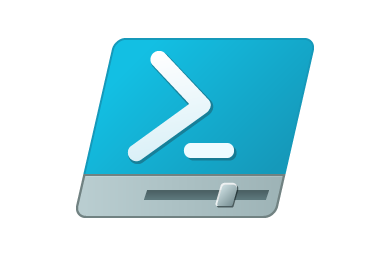 Alors,
Alors,
Get-appxpackage -Tous * shellexperience * faisceau de -packagetype |% (. Add-appxpackage -register -disabledevelopmentmode ($ _ installLocation + "\\ appxmetadata \\ appxbundlemanifest.xml"))
Redémarrez l'ordinateur, le problème devrait disparaître.
Si, peu probable, après les manipulations que vous avez effectuées, vous n'ouvrez toujours pas les paramètres du système, essayez de créer un nouvel utilisateur et passez-le. (dans la recherche, tapez lusrmgr.msc, sélectionnez les utilisateurs, ajoutez un nouvel utilisateur en cliquant avec le bouton droit de la souris et en sélectionnant l'élément souhaité. Si cette méthode a aidé, vous pouvez transférer vos données personnelles à compte utilisateur créé.
Si le problème persiste, vous pouvez essayer de restaurer tous les problèmes. fichiers système Windows
Pour ce faire, exécutez une invite de commande avec des droits d'administrateur (win + x).
À l'invite de commandes, tapez ce qui suit.
Certains utilisateurs du nouvel OS de Microsoft ont été confrontés à un problème imprévu. Cela se manifeste dans cela. Cependant, ils ne peuvent en aucun cas être appelés:
- une combinaison de boutons Windows + R;
- utiliser le centre de notification;
- d'autres
Le problème dans la classification du développeur a été appelé Emerging Issue avec le code 67758. Traditionnellement, Microsoft met tout en œuvre pour résoudre rapidement le problème. Afin de restaurer les paramètres Windows, une mise à jour spéciale a été publiée.
Important! Dans Microsoft, il est rapporté que ce n'est pas une solution finale au problème. Cela aide la plupart des utilisateurs et le système d'exploitation à afficher les paramètres de l'ordinateur.
Utiliser l'outil de Microsoft
Le principal moyen de résoudre le problème pour un utilisateur confronté au fait que les propriétés de l'ordinateur ne s'ouvrent pas est d'utiliser un outil pour corriger l'erreur de Microsoft.
Considérez les actions que l'utilisateur doit entreprendre pour résoudre le problème:
- La première étape consiste à ouvrir le lien http://aka.ms/diag_settings. Il fait référence aux ressources officielles de Microsoft, malgré une adresse plutôt étrange.
- La deuxième étape consiste à enregistrer le fichier sur l'ordinateur et à le démarrer.
- En exécutant l'application, il ne reste plus qu'à lire les informations et à attendre que le système soit analysé et corrigé.
Conseil Redémarrez l'ordinateur pour appliquer les paramètres après que l'Assistant Suppression d'erreurs fonctionne.
Après avoir effectué ces étapes, l'onglet Paramètres doit s'ouvrir. Il ne reste plus qu'à ouvrir le service de gestion des mises à jour et à installer le package KB3081424.
Il est utile de savoir que le package de correctifs 3081424 empêche l’erreur de se produire à l’avenir. Dans ce cas, il ne résout pas le problème et modifie les paramètres après l'installation ne fonctionne pas.
Autres options lorsque les paramètres de Windows 10 ne sont pas ouverts
Certains utilisateurs peuvent trouver que l'outil de Microsoft ne résout pas le problème et que les paramètres du PC restent indisponibles. Il existe plusieurs façons de résoudre le problème:
- restauration de fichiers OS;
- créer un nouvel utilisateur;
- réinitialiser Windows.
- Ouvrez une invite de commande en tant qu'administrateur. Cela peut être fait en exécutant une recherche pour une combinaison de cmd et en utilisant le menu contextuel.
- Exécutez la commande Dism en spécifiant les options Online, Cleanup-Image et RestoreHealth.
La création d'un nouvel utilisateur devra également se faire via la ligne de commande de l'administrateur, car les paramètres du PC ne sont pas disponibles. Un exemple d'une telle commande requise est l'utilisateur net "Utilisateur" / add.
Dans les cas extrêmes, vous devez réinitialiser le système d'exploitation. Pour ce faire, sous Windows 10 sans l’application "Settings" en cours:
- Allez à l'écran de verrouillage.
- Tout en maintenant le bouton SHIFT enfoncé, nous cliquons d'abord sur l'image de la touche marche / arrêt et sélectionnons l'élément "Restart".
- Sélectionnez la restauration du système dans état initial et attendez la fin du processus.
Cela vaut la peine de savoir que le problème se produit souvent avec les utilisateurs qui ont mis à jour des versions précédentes du système d'exploitation. Une nouvelle configuration de ce manque est dépourvue.
VOIR LA VIDEO
Si nécessaire pour assurer le PC de fonctionnement normal, sinon aidé pas une seule ne peut revenir à l'utilisation d'anciennes versions du système d'exploitation. La restauration est effectuée via des paramètres de démarrage spéciaux. Malheureusement, les employés de Microsoft travaillent toujours sur la résolution du problème. À l'avenir, les correctifs seront disponibles pour les utilisateurs avec les mises à jour.
Vous savez maintenant quoi faire si vous n'ouvrez pas les paramètres de Windows 10.






